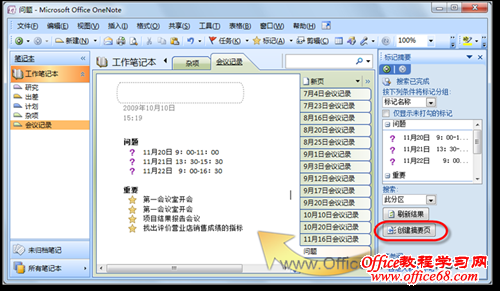|
在使用OneNote做会议记录时,时常需要对一些特殊的事项进行标注,例如需要特别注意的任务、项目执行期间可能会做调整的内容等。这时,如何才能用特定的符号快速标记这些事项,并在必要时快速找到这类标记呢? OneNote 2007提供了一些预定义的笔记标记,用户可以按照事项的类别用不同的符号对其进行标记。将光标置于需要添加标记的事项中,在“常用”工具栏上,单击【标记】按钮右侧的下三角按钮,在随即打开的下拉菜单中选择所需的标记,并为不同的笔记事项标记不同的符号,如图1所示。
图1 为事项添加标记 当需要查找某个符号类别的笔记时,可以执行菜单栏中的【视图】|【所有带标记的笔记】命令,打开“标记摘要”任务窗格。指定标记的分组条件并设置搜索的范围,任务窗格会以摘要的形式列出标记的内容。单击任务窗格中的某个列出事项,就可以快速链接到笔记中的相应位置,如图2所示。
图2 查看标记摘要并查找相关笔记 如果用户希望在一个单独的笔记页中,将搜索范围内的所有标记以大纲的形式列出来,则可以单击“标记摘要”任务窗格中的【创建摘要页】按钮,如图3所示。
图3 创建摘要页 |